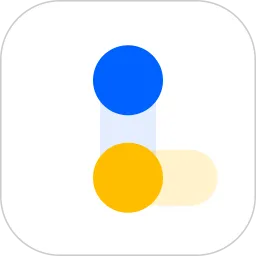在日常的办公工作中,我们常常需要使用Excel表格进行数据处理和呈现。有时候,为了让表头的显示更加美观或者直观,我们希望在一个单元格内添加斜线,以便在斜线的两侧分别写上不同的标题。本文将详细解析如何在Excel表格中为表头添加两个斜线,包括具体的步骤和注意事项。

步骤一:准备工作
在开始之前,首先确保你的电脑上已经安装了Microsoft Excel软件,并且打开一个新的或现有的Excel工作薄。接下来,找到你希望插入斜线的表头单元格,例如A1单元格。
步骤二:合并单元格
为了让斜线效果更好,我们需要合并一些单元格。假设我们希望表头分为“销售量”和“利润”两个部分,可以选择A1至B1这两个单元格,然后右键点击,选择“合并单元格”选项。这样,A1和B1就会合并成一个单元格。
步骤三:添加斜线
现在我们需要为合并后的单元格添加斜线。首先,点击合并后的单元格(此时是A1)。然后,右键点击该单元格,选择“设置单元格格式”。在弹出的窗口中,选择“边框”选项卡。在边框选项中,你会看到“斜线”这个选项,通过选择斜线,你可以为单元格添加一条从左上角到右下角的斜线。

接下来,你可以再添加一条斜线,通过在“边框”选项中选择右上角到左下角的斜线,确保两个斜线都是可见的。这时,合并后的单元格会有两条斜线,将其分割为四个象限。
步骤四:输入文本
在设置完斜线后,我们需要在两个斜线的两侧输入文本。首先,点击合并单元格中的任意位置,输入你希望在左侧显示的文本,比如“销售量”。由于该单元格已经有了斜线,文本会被自动放置到左上方的区域。
接着,按下“Alt + Enter”键以换行,继续输入右侧的文本,比如“利润”。这样一来,两个文本在斜线的两侧就显得格外清晰,突出了各自的内容。
步骤五:调整格式
为了让表头看起来更加美观,你可能还需要对字体、字号、对齐方式等进行调整。点击该单元格,选择“开始”选项卡中的字体设置,可以选择适合的字体和字号。若希望水平居中或垂直居中,可在对齐选项中进行设置。

注意事项
在操作的过程中,有几个注意事项需要提醒大家:
确保单元格的尺寸合适,以便斜线和文本能够完全显示。
在输入文本时,注意调整字体的颜色和大小,以便于与背景及斜线形成对比。
如果需要打印或分享这个Excel文件,建议先进行预览,以确保斜线和文本在打印时不会出现问题。
结论
通过以上步骤,我们成功地在Excel表格中为表头添加了两个斜线,并且分别在斜线的两侧输入了标题。这样的操作不仅能提高数据表格的视觉美感,也能更清晰地传达信息。希望这篇文章能够帮到你在今后的工作中更好地使用Excel,提升办公效率。